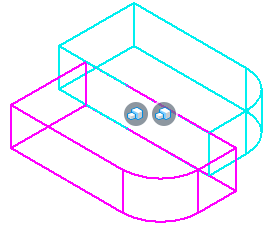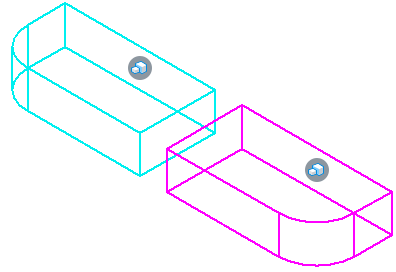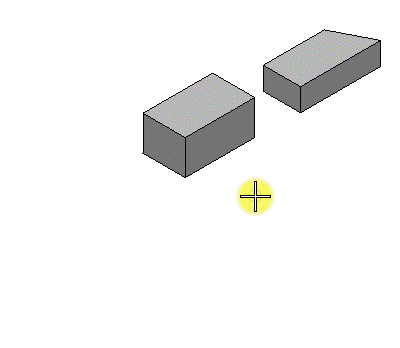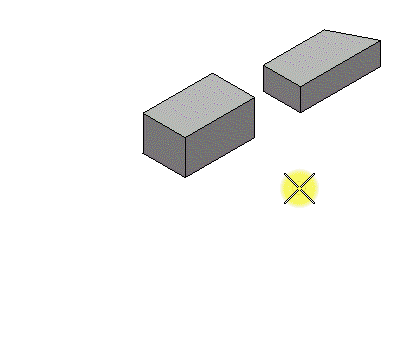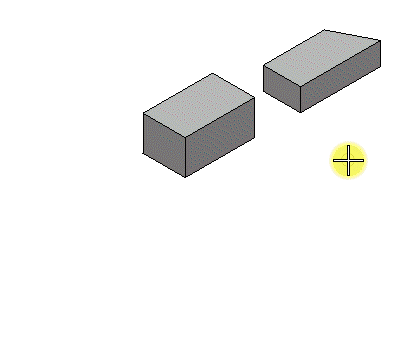Per applicare un vincolo 3D di coincidenza
-
Selezionare lo strumento Vincolo 3D di coincidenza ().

- (Opzionale) Impostare Orientamento se necessario.
-
Selezionare un elemento 3D (solido o superficie).
L'elemento 3D selezionato viene evidenziato.
-
Selezionare la faccia, il margine o il vertice dell'elemento 3D da vincolare (resettare se una faccia, o entità, è dietro a un'altra faccia, o entità, fino a selezionare quella desiderata).
La faccia, il margine o il vertice selezionato viene evidenziato.
-
Selezionare un altro elemento 3D, quindi la faccia, margine o vertice desiderato di questo elemento 3D.
Compare un'anteprima delle geometrie vincolate.
- Inserire un punto dati per accettare il vincolo visualizzato in anteprima.